

Anda mungkin harus memuatkan sumber asli dalam posisi yang berbeda tergantung pada fungsi yang Anda pilih dalam menyalin, memindai, dan lainnya. Muatkan sumber asli di posisi yang benar sesuai dengan fungsi yang dipilih. Jika Anda tidak memuatkan sumber asli dengan benar, data mungkin tidak dipindai dengan benar.

 Muatkan sumber asli untuk disalin
Muatkan sumber asli untuk disalin
 Dalam Pindai(Scan),
Dalam Pindai(Scan),
- pilih Pindai auto(Auto scan) untuk Tipe dok.(Doc.type) untuk memindai dokumen teks, majalah, atau surat kabar
- pilih Dokumen(Document) atau Foto(Photo) untuk Tipe dok.(Doc.type) dan tentukan ukuran standar (A4, Letter, dan lainnya) untuk Uk.pindai(Scan size) untuk memindai sumber asli
 Dengan aplikasi perangkat lunak pada komputer,
Dengan aplikasi perangkat lunak pada komputer,
- pindai dokumen teks, majalah atau surat kabar
- pilih ukuran standar (A4, Letter, dan lainnya) untuk memindai sumber asli
Muatkan sumber asli DENGAN SISI YANG AKAN DIPINDAI MENGHADAP KE BAWAH dan sejajarkan dengan tanda penjajaran  .
.
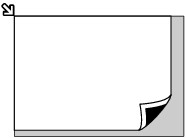
 Penting Penting
|
 Pindai hanya satu foto yang dicetak di Salin foto(Photo copy)
Pindai hanya satu foto yang dicetak di Salin foto(Photo copy)
 Dalam Pindai(Scan),
Dalam Pindai(Scan),
- pilih Pindai auto(Auto scan) untuk Tipe dok.(Doc.type) untuk memindai satu foto yang dicetak, kartu pos, kartu nama, atau diska
- pilih Foto(Photo) untuk Tipe dok.(Doc.type) dan tentukan Pindai auto(Auto scan) untuk Uk.pindai(Scan size) untuk memindai satu sumber asli
 Pindai satu foto yang dicetak, kartu pos, kartu nama, atau diska dengan perangkat lunak aplikasi pada komputer
Pindai satu foto yang dicetak, kartu pos, kartu nama, atau diska dengan perangkat lunak aplikasi pada komputer
Muatkan sumber asli DENGAN SISI YANG AKAN DIPINDAI MENGHADAP KE BAWAH dan letakkan sedikitnya 10 mm (0,4 inci) jauhnya dari tepi kaca platen.
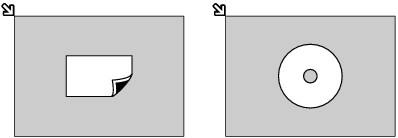
 Pindai dua atau lebih foto yang dicetak di Salin foto(Photo copy)
Pindai dua atau lebih foto yang dicetak di Salin foto(Photo copy)
 Dalam Pindai(Scan),
Dalam Pindai(Scan),
- pilih Pindai auto(Auto scan) untuk Tipe dok.(Doc.type) untuk memindai dua atau lebih foto yang dicetak, kartu pos atau kartu nama
- pilih Foto(Photo) untuk Tipe dok.(Doc.type) dan tentukan Pindai ganda auto(Auto multi scan) untuk Uk.pindai(Scan size) untuk memindai dua atau lebih sumber asli
 Pindai dua atau lebih foto yang dicetak, kartu pos, atau kartu nama dengan perangkat lunak aplikasi pada komputer
Pindai dua atau lebih foto yang dicetak, kartu pos, atau kartu nama dengan perangkat lunak aplikasi pada komputer
Muatkan dua atau lebih sumber asli DENGAN SISI YANG AKAN DIPINDAI MENGHADAP KE BAWAH dan letakkan sedikitnya 10 mm (0,4 inci) jauhnya dari tepi kaca platen dan sedikitnya 10 mm (0,4 inci) jauhnya satu sama lain.
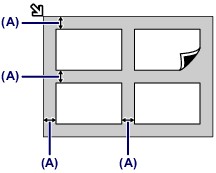
(A) 10 mm (0,4 inci)
 Catatan Catatan
|
Atas halaman |